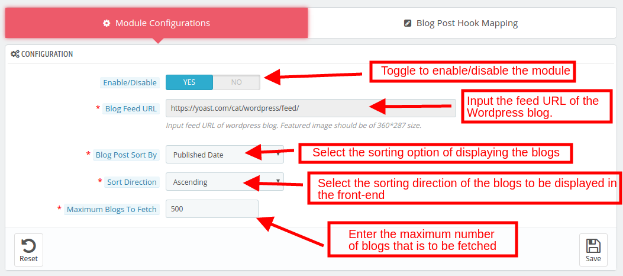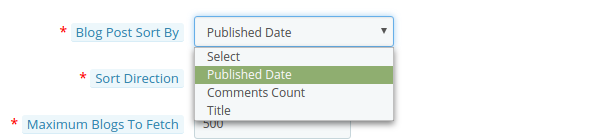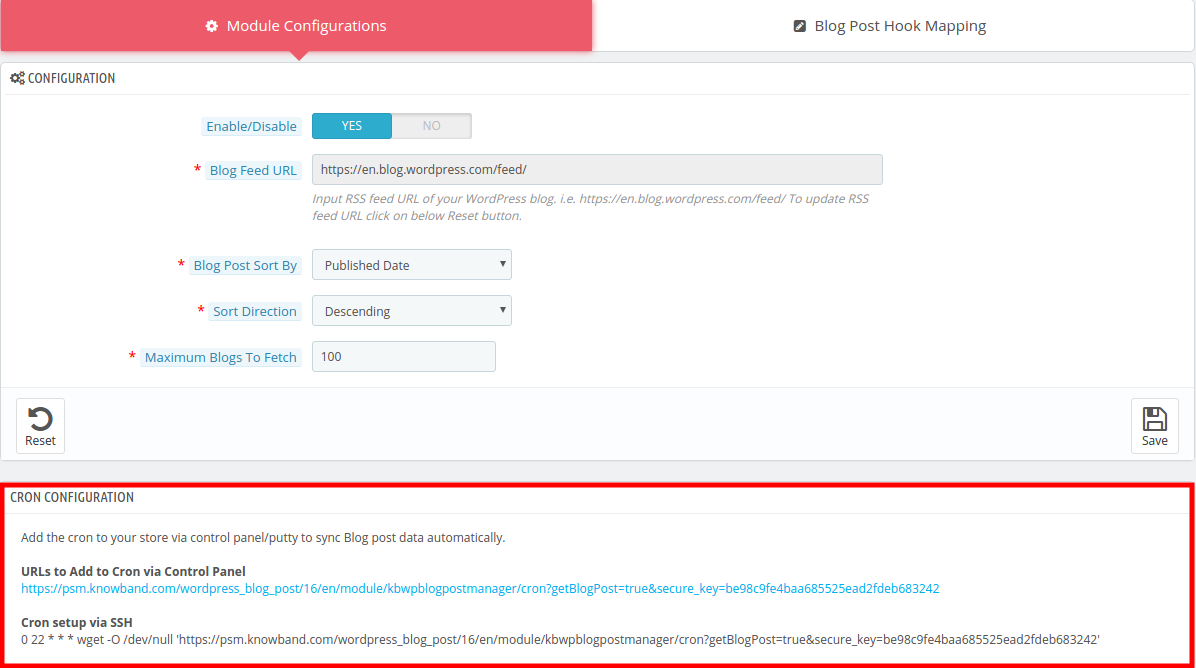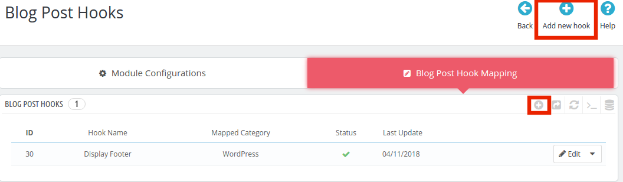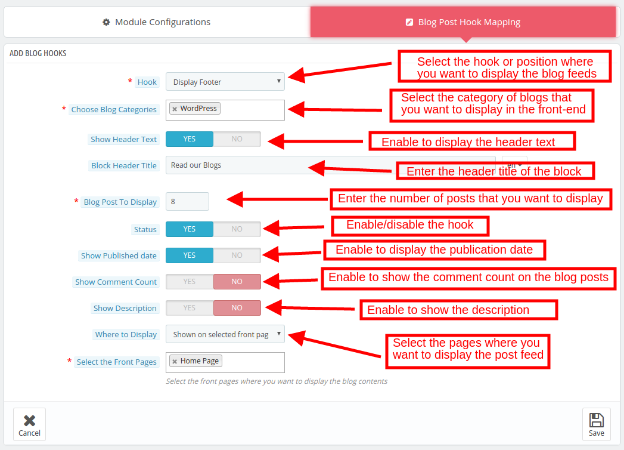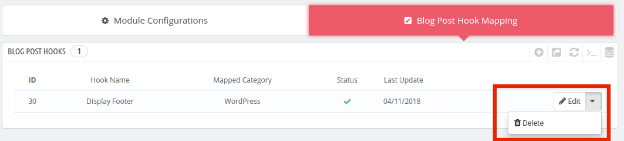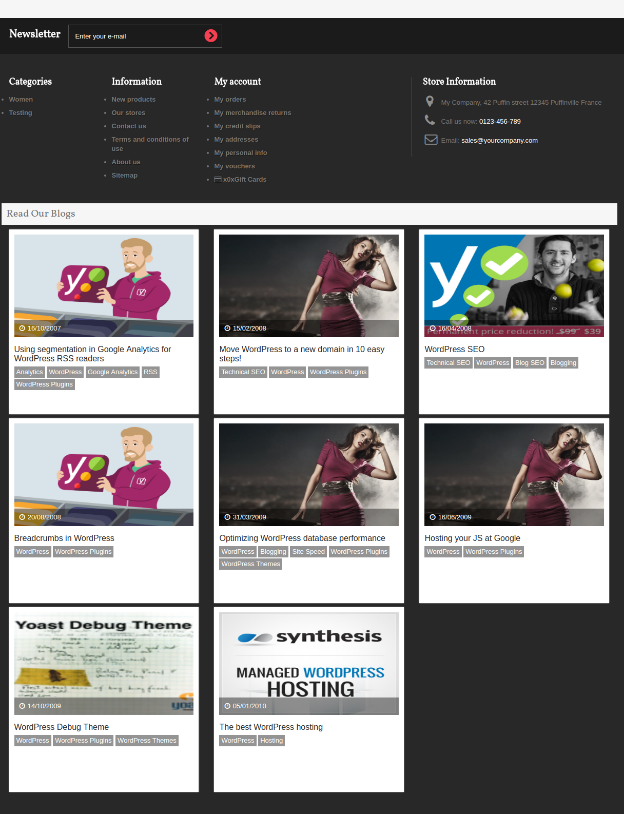1.0 Introducción
El complemento de administrador de publicaciones de blog de Prestashop WordPresspermite al administrador de la tienda mostrar el feed de publicaciones de blog de WordPress en la tienda de comercio electrónico de Prestashop. Prestashop es un CMS de comercio electrónico, por lo tanto, el blog de Prestashop no es tan poderoso como WordPress, que es un CMS de blogs. El módulo de blog Prestashop WordPress puede combinar lo mejor de estas dos plataformas y optimizar el rendimiento de su sitio. El administrador puede seleccionar el sitio de blog de WordPress y puede mostrar sus feeds de publicaciones con la ayuda del complemento de administrador de publicaciones de blog de Prestashop WordPress.
1.2 Beneficios del administrador de Prestashop WordPress blog post manager extension
- El administrador puede buscar fácilmente la publicación del blog del sitio de WordPress seleccionado y mostrar el feed de entrada en el front-end con la ayuda del complemento del administrador de blogs de Prestashop WordPress.
- El complemento de administrador de publicaciones de blog de Prestashop WordPress le permite al administrador seleccionar la categoría de los blogs que desea mostrar en el front-end del sitio.
- El administrador incluso puede personalizar las opciones de visualización de la fuente de publicación desde el back-end del complemento de feed de Prestashop para WordPress.
- El administrador puede ordenar las opciones de visualización desde el back-end de la extensión del administrador de publicaciones del blog de Prestashop WordPress.
- El administrador de publicaciones de blog de Prestashop WordPress ofrece soporte en varios idiomas y puede mostrar el texto del encabezado en varios idiomas.
- La extensión del administrador de blogs de Prestashop WordPress permite a los propietarios de las tiendas corregir la cantidad de blogs que desean buscar y mostrar.
- El administrador puede crear ganchos para administrar los feeds de publicaciones con facilidad con la ayuda del complemento del administrador de fuentes de publicación de blogs de Prestashop. [Nuestro módulo no crea un gancho. En lugar de mostrar la publicación de blog en el gancho seleccionado.]
2.0 Instalación
Siga los pasos que se mencionan a continuación para instalar el complemento Prestashop WordPress Blog Post Manager en su tienda Prestashop.
1. Compre la extensión de Prestashop Blog Post Manager de la tienda Knowband. Se te proporcionarán los siguientes archivos:
a) Archivo comprimido
b) Manual de usuario
2. Descomprime el archivo comprimido. Contendría una cantidad de archivos y carpetas.
3. Copie todos los archivos y carpetas de la carpeta descomprimida y péguelos en el directorio “Módulos” de la tienda en la ruta – Directorio / módulos raíz.
4. El módulo de administrador de publicaciones de blogs de Prestashop WordPress ya está listo para instalarse en su tienda y puede encontrarlo en Administración de tiendas -> Módulos y servicios.
En caso de que no pueda encontrar el módulo Prestashop Blog Post Manager en la lista de módulos de administración, intente buscar en el módulo los siguientes detalles:
Keyword – WordPress Blog Post Manager
Autor – Knowband
Category – Front Office
Filter By – Instalado y no instalado / habilitado y deshabilitado
5. Haga clic en el botón ” Instalar ” para instalar el módulo. Sería, entonces, pedir su confirmación. Haga clic en la opción “Continuar con la instalación”.
6. Este paso instalará el módulo y mostrará la notificación: ” Módulo (s) instalado (s) con éxito “.
3.0 Interfaz de administración
La extensión del administrador de publicaciones del blog de Prestashop WordPress ofrece opciones de personalización sencillas. La interfaz de administrador ofrece dos opciones:
- Configuración del módulo
- Blog Post Hook Mapping
Tanto la pestaña de la interfaz de administrador se tratan a continuación.
3.1 Configuraciones del módulo
La pestaña de configuraciones del módulo del complemento del administrador de publicaciones del blog de Prestashop WordPress puede configurar el módulo en unos simples pasos. Las diversas opciones se discuten a continuación.
Habilitar / Deshabilitar: Mueva el botón para habilitar o deshabilitar el complemento de Prestashop. Los blogs de WordPress se publicarán solo cuando estén habilitados.
URL del feed del blog: se refiere a la URL del blog de WordPress cuyas publicaciones deben mostrarse en el front-end de la tienda Prestashop. Ingrese la URL del feed del sitio de WordPress cuyos blogs se mostrarán en el front-end del sitio. [No se puede editar una vez que se recuperan los blogs. Para que sea editable, debe restablecer la configuración.]
Entrada de blog Ordenar por: seleccione la opción de clasificación de los blogs. Los blogs se mostrarán según la opción seleccionada.
Dirección de clasificación: seleccione si desea ordenar los blogs en orden ascendente o descendente de la opción de clasificación seleccionada.
Máximo de blogs para obtener: ingrese la cantidad máxima de blogs que desea recuperar del sitio seleccionado [Agregar un punto sobre el botón de reinicio. Que eliminan todas las configuraciones anteriores del blog guardado y el mapeo de gancho del módulo
Configuración CRON:
Para sincronizar automáticamente los datos de la publicación del blog, el administrador de la tienda de Prestashop puede configurar el trabajo cron; hay dos opciones disponibles en el panel de administración del módulo.
1. El administrador puede ejecutar el cron manualmente.
2. Configuración de cron a través de SSH: para automatizar la configuración, el administrador puede configurar esta configuración.
3.2 Blog Post Hook Mapping
Esta pestaña del módulo Prestashop WordPress Blogging le permite al administrador de la tienda personalizar la apariencia de la publicación de blog.
3.2.1. ¿Cómo agregar un nuevo blog Post Hook Mapping?
Para crear una nueva asignación de gancho de blog, haga clic en el ‘ Agregar nuevo enlace ‘ o ‘+’ en la posición superior derecha.
Esto lo redirigirá a la página de creación de Hook. Los diversos campos de la misma se discuten a continuación: [En lugar de creación de gancho,
Gancho: seleccione el gancho o la posición en la página web en la que desea mostrar los feeds de publicación.
Elija la categoría del blog: seleccione la categoría de los blogs que desea mostrar en el front-end.
Mostrar texto del encabezado: habilite el botón para mostrar el texto del encabezado en el front-end.
Título del encabezado del bloque: ingrese el título del encabezado que desea mostrar en el front-end.
Entrada de blog para mostrar: ingrese el número de publicaciones de blog que desea mostrar en el front-end del sitio.
Estado: alternar el botón para habilitar / deshabilitar el gancho.
Mostrar fecha de publicación: habilite el botón para mostrar la fecha de publicación del blog.
Mostrar recuento de comentarios: habilite el botón para mostrar los comentarios de la publicación del blog.
Mostrar descripción: habilite el botón para mostrar la descripción también.
Dónde mostrar: seleccione las páginas web en las que desea mostrar los feeds de publicaciones. [Explique esta configuración, ya que ayuda a mostrar el blog en la página del producto, página de categoría, página cms o toda la página en particular según la configuración.
3.2.2. ¿Cómo editar / eliminar el mapeo de anotaciones en blogs?
Los ganchos de creación se mostrarán en esta pestaña del complemento del administrador de publicaciones del blog de Prestashop WordPress. El administrador puede editar o eliminar haciendo clic en el botón Editar o Eliminar, respectivamente.
4.0 interfaz de usuario frontal
Los feeds de publicación de blog se mostrarán en el front-end del sitio web de Prestashop como se muestra en la imagen a continuación: